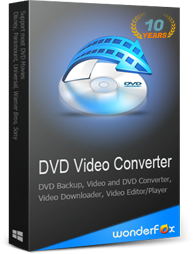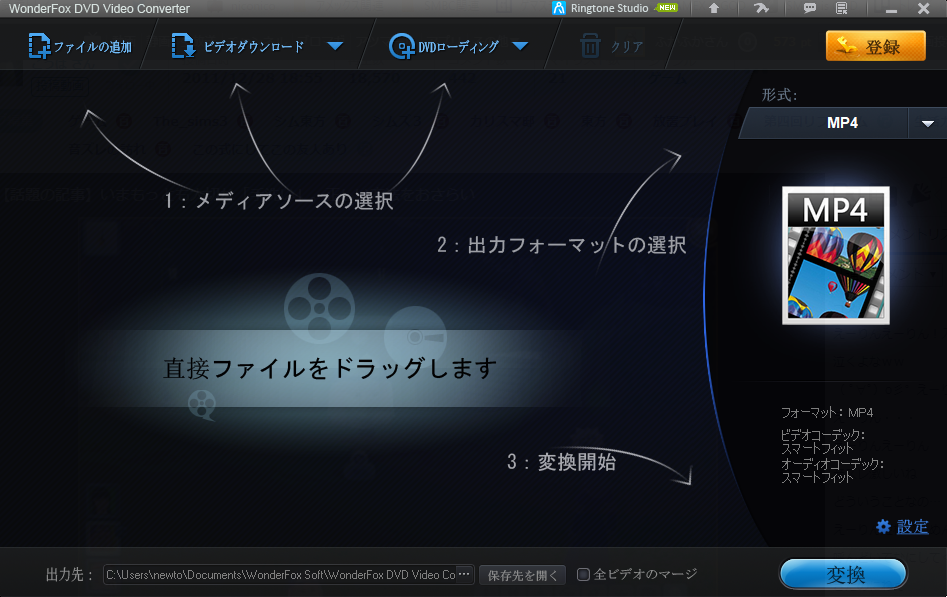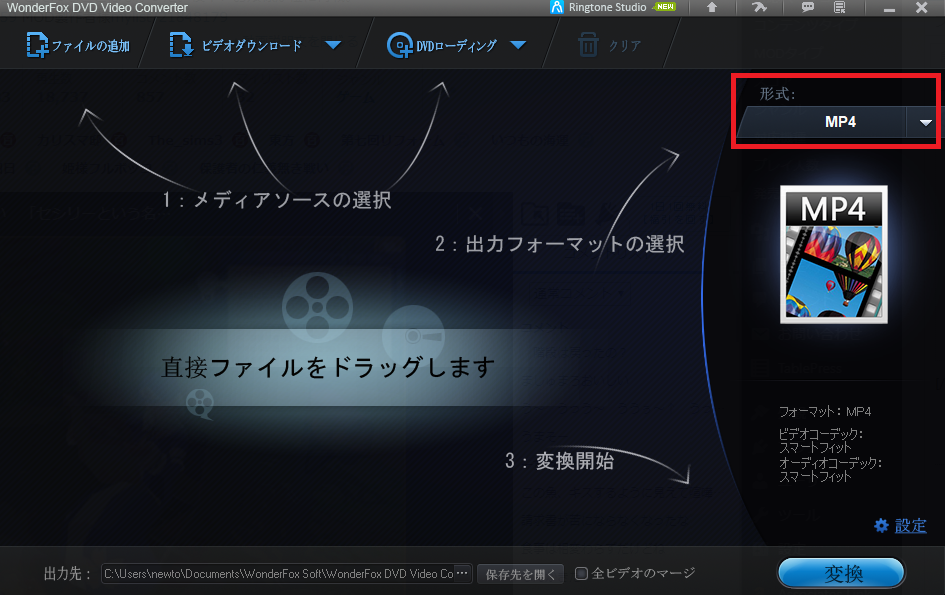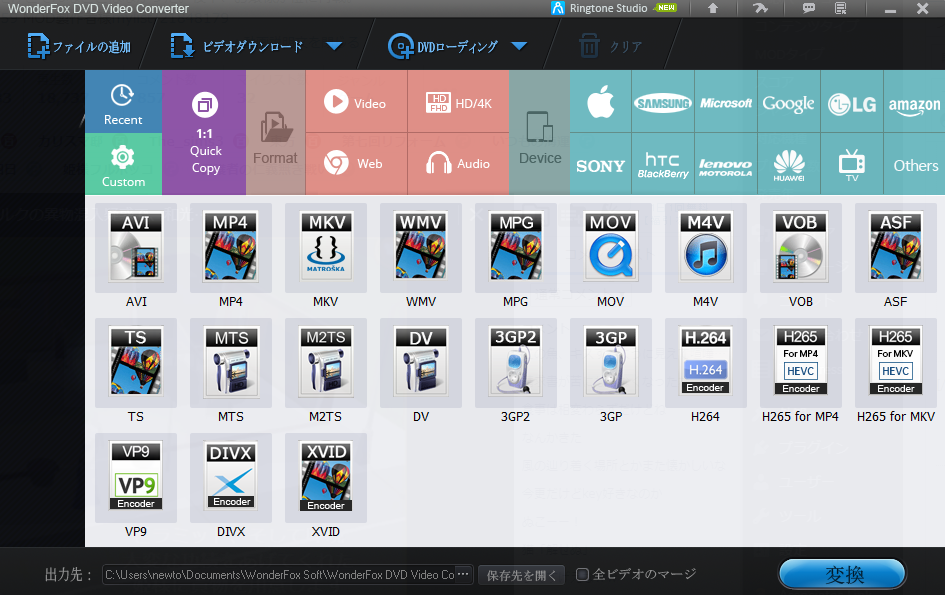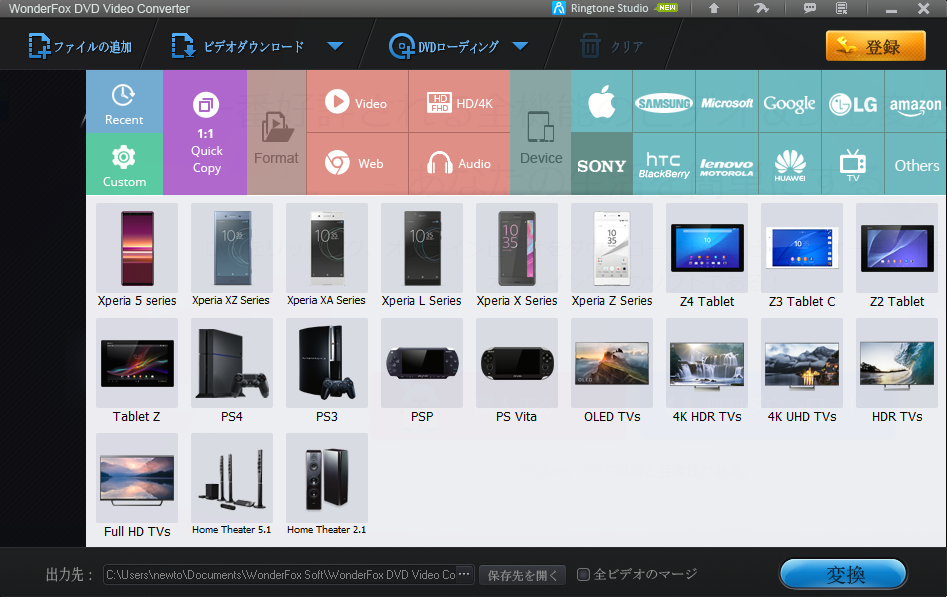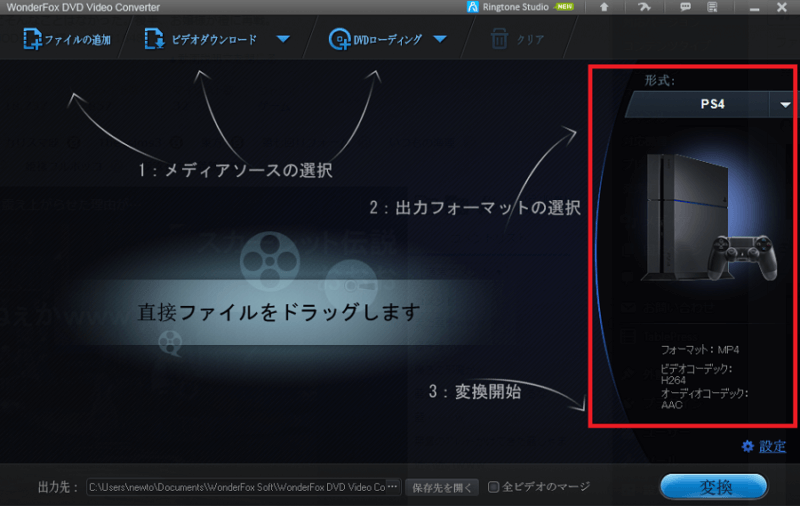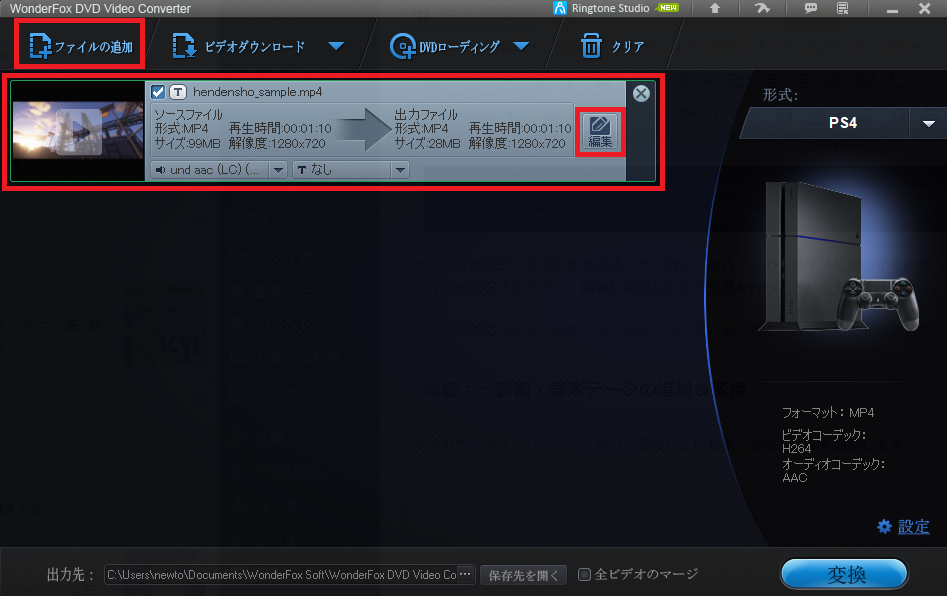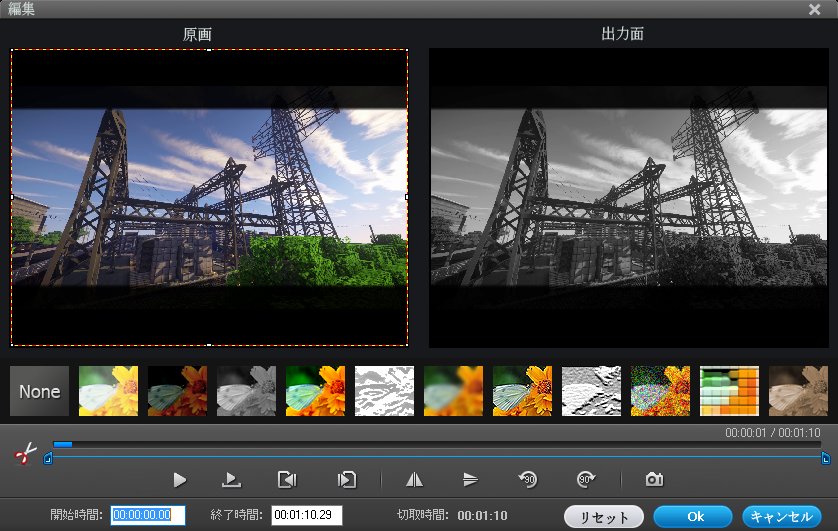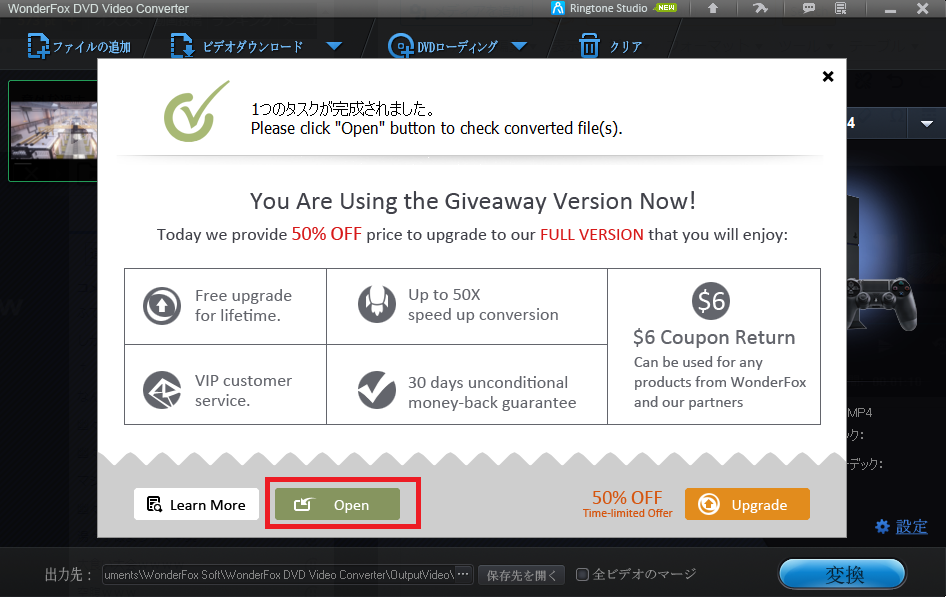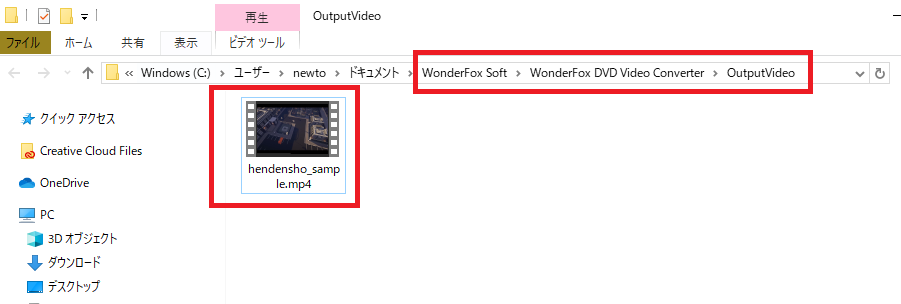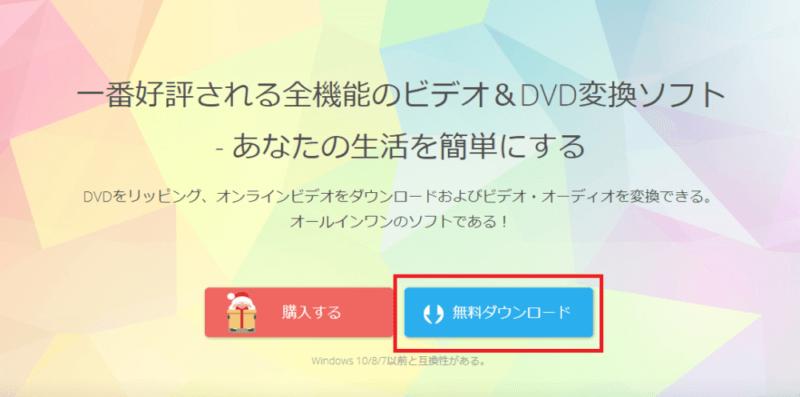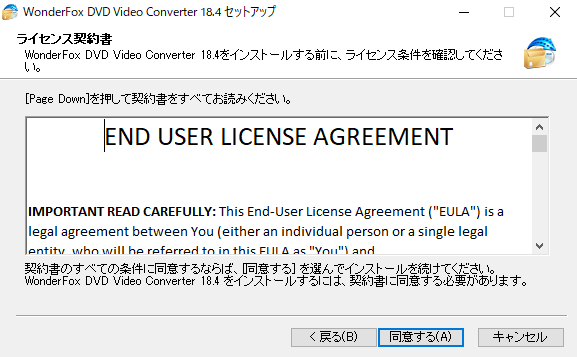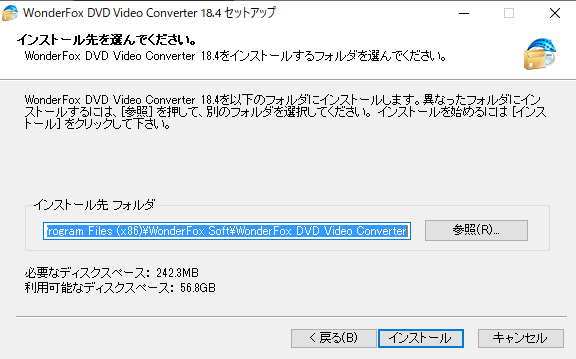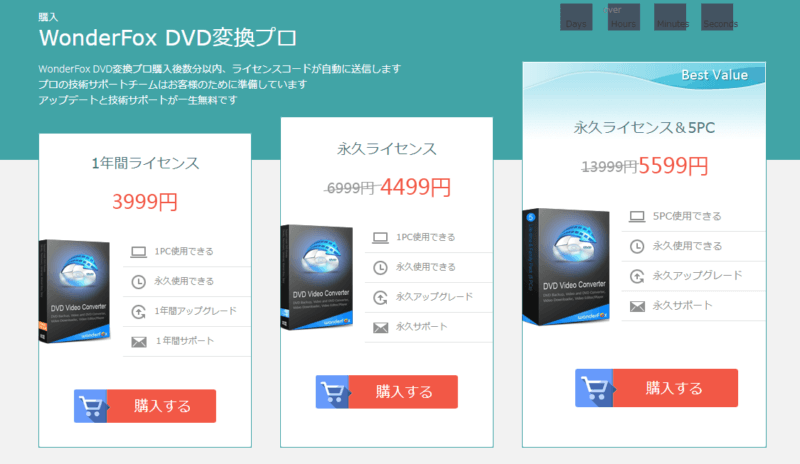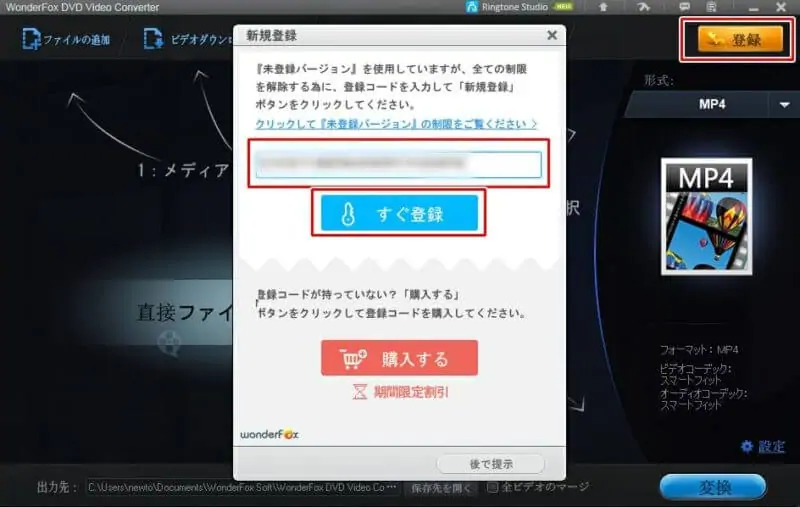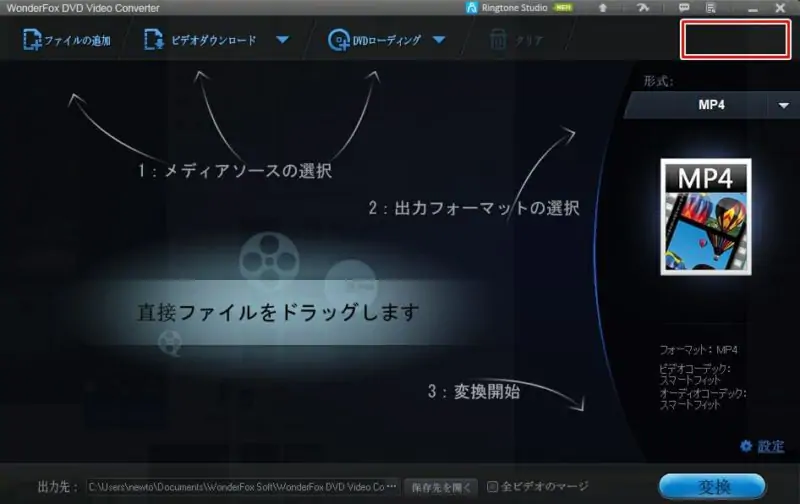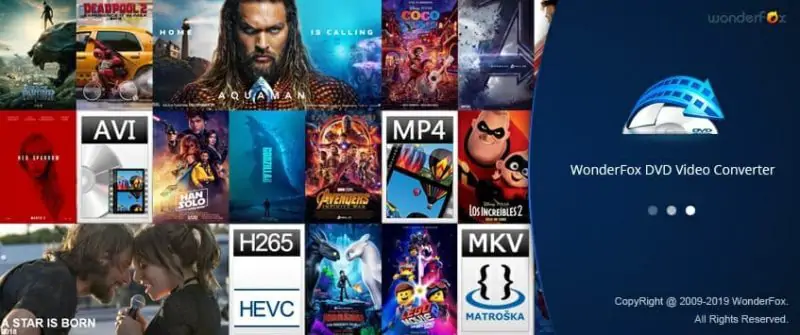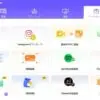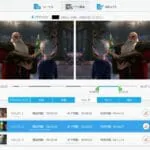- 自分で録画したDVD・BDをコピー(複製)したい
- SnoyやAppleなどのデバイス向けに、簡単にデータを変換したい
上記のような考えで、自分に合ったソフトが何か無いものか... と探している人は多いのではないでしょうか。
最近では動画データ関連のソフトが非常に多くリリースされており、どのソフトを選べば良いのか、迷っている人もいると思います。
そこで今回は、DVD・BDのコピー、データ変換、オンライン動画サイトからのデータ保存など、すべての作業を1つのソフトで行うことが出来る『WonderFox DVD Video Converter』について紹介します!
| ソフト名 | WonderFox DVD Video Converter |
| 開発元 | WonderFox Ltd |
| 対応OS | Windows 10 Windows 8.1/8 Windows 7 Windows Vista Windows XP |
| 対応言語 | 日本語, 英語, ドイツ語, スペイン語 |
| 有料製品版 | 年間ライセンス(1台):34.95ドル(約3,999円) 永久ライセンス(1台): ファミリーパック(5台):119.85ドル 49.95ドル(約5,599円) |
| 無料体験版 | あり(機能制限付き) |
| 主な機能 | ・DVD, ブルーレイディスク(BD)コピー ・あらゆるデバイス向けにデータ変換(リッピング) ・オーディオの抽出&調整 等 |
公式の『DVD・BDに関する問題をすべて解決できる』という謳い文句の通り、動画メディアに関するほとんどの操作を、このソフト一本で完結することができます。
また、本ソフトはディスクのデジタルデータを読み取ることができるため、キズや破損のあるDVDでもコピー&バックアップすることが可能です。
▼シンプルかつ、初心者でも分かりやすいインターフェース(操作画面)
非常に多岐にわたる機能が搭載されている『WonderFox DVD Video Converter』について、本記事では主要機能の紹介から、インストール方法までを分かりやすく紹介していきます!
『WonderFox DVD Video Converter』の主要機能
『WonderFox DVD Video Converter』を起動すると、まずスッキリとしたインターフェースが目に付きます。
▼分かりやすく日本語で、各ボタンの説明まで表示されています。
メインメニューからは、主に以下の操作が可能です。
主な機能
- 変換形式(出力先デバイス)の指定
- 動画・音楽データの編集&変換
- DVD・BDの読み込み&コピー
機能①:変換形式(出力先デバイス)の指定
まず最初に、画面右の『形式』をクリックしてみます。
すると以下のように、変換先として指定できる形式が、ズラっと一覧で表示されます。
▼AVI、MP4からH264まで、主流の形式は一通り指定可能
さらに各メーカーのロゴをクリックすると、主要デバイスが一覧で表示され、変換先として指定することも可能です。
▼主要デバイスに対応する形式で、変換を行うことが出来る。
▼試しに "PS4" を選んでみる。この状態でデータ変換を行うことで、自動的にPS4での再生に最適な形式で変換することができる。
たとえば動画データの形式を変換したい時に『あれ?このデバイスに対応する形式ってなんだっけ?』となった場合でも、一覧からデバイスを選択するだけで、簡単に最適な形式で変換を行うことが出来ます。
データ形式について、あまりよく分からない初心者の方でも、安心して利用することが出来ますね!
機能②:動画・音楽データの編集&変換
変換形式の指定を行ったら、続いて変換したい動画・音楽データを追加します。
メニューの『ファイルの追加』より動画・音楽データを選択すると、画面上にデータが追加されます。
ここで、各データの『編集』アイコンをクリックすると、簡単な編集を行うことが出来ます。
▼データのトリミング(切り取り)からエフェクト付けまで、動画をリアルタイムで確認しつつ編集を行うことが可能。
終了後は、編集内容を忘れずに保存しておきましょう。なお、ほかにも字幕データの挿入などを行うことが出来ます。
すべての編集が完了した後、画面右下の『変換』ボタンをクリックすると、変換が開始されます。
変換自体は非常にスピーディに完了します。
完了すると以下のような画面が表示されるので、下部の『Open』をクリックすると、変換データの保存先を見ることが出来ます。
▼きちんと指定した形式で保存出来ていることが確認できる。なお、初期の保存先はドキュメント内の『WonderFox Soft』フォルダ内になっている。
このように、変換形式の指定 → データの追加 → (編集)→ 変換 の たった4ステップ で、非常に簡単にデータ変換を行うことが出来ました。
ダウンロード&インストール方法
最後に『WonderFox DVD Video Converter』のダウンロード&インストール方法について紹介します。
上記のリンクにアクセスし『無料ダウンロード』ボタンをクリックすると、インストーラ(.exe)をダウンロードできます。
ダウンロードしたインストーラ(.exe)を起動して、画面の表示に従って進めていき、"同意する" をクリック。
最後に『インストール』をクリックすると、ソフトのインストールが開始されます。
▼インストール自体は数秒で完了します。
インストール後、WonderFox DVD Video Converter のホーム画面が出現したら導入は完了です。
ただし、インストールしたばかりの『WonderFox DVD Video Converter』は試用版(デモ版)であり、各機能に制限がかかってしまいます。
各機能について制限なくフルに活用したい場合は、製品版ライセンスを購入する必要があります。
機能を制限なくフルに使うことのできる製品版が用意
機能制限のない製品版は以下のリンクから購入することが出来ます。製品版を購入することで、アップグレード&技術サポート等のサービスを受けることができるようになります。
上記のリンクにアクセスし、各プランの『購入する』ボタンをクリックすると、購入手続きに進むことが出来ます。
| 種別 | 1年間ライセンス | 永久ライセンス | 永久ライセンス&5PC |
| 有効期間 | 1年間 | 永久 | 永久 |
| 利用可能台数 | 1台 | 1台 | 5台まで |
| 価格 | 3,999円 | 4,499円 | 5,599円 |
本ソフト自体、長く使い続けられる機能を多く搭載しているため、個人的には『永久ライセンス』をオススメします。
年間ライセンスと比べて500円しか差がないにもかかわらず、永久に使い続けられるため非常にお得です。
ライセンス購入後、『WonderFox DVD Video Converter』を起動し、右上の『登録』ボタンをクリック。購入後に通知された『登録コード』を貼り付けてください。
登録コードの認証が正常に完了すると、製品版ライセンスに切り替わります。
▼製品版ライセンスに切り替わると、右上の『登録』ボタンが表示されなくなります。
これで、制限なく機能を利用することが出来ます!
オールマイティな便利ソフト
今回紹介した『WonderFox DVD Video Converter』についてまとめると以下の通りです。
ソフトの特徴
- 初心者でも扱いやすいインターフェース
- 動画データをあらゆるデバイス向けに変換可能
- キズや破損のあるディスクでも読み取り可能
- スムーズで素早い動作速度
- オーディオデータの抽出・削除・調整等が可能
- 動画データの簡単な編集が可能
以上で紹介したように、DVD・BDのコピーから動画変換まで、非常に幅広い機能をこのソフト1本で完結することが出来ます。
また、操作も簡単で、操作の過程で難しい単語も出てこないため、全くの初心者でも専門的な前知識なしで利用することが出来ます。
もしも動画データに関するソフトを探しているのであれば、是非ともオススメしたいオールマイティソフトです!(゚∀゚)